サブプロシージャについて
プロシージャとは、プログラムを構成する最小単位です。
プロシージャは「サブプロシージャ」と「ファンクションプロシージャ」の2つに別れます。
これ以外には特定のタイミングで実行する「イベントプロシージャ」もあります。
サブプロシージャとは、Subを複数回使用してプログラムを組むときに使います。
1つのプロシージャでは内容をあまり多く詰め込みすぎるとエラーが発生してしまい正常な処理ができないので、このような場合にもサブプロシージャを使います。また細かいプログラムの記述を行うときなどでも便利です。
サブプロシージャの全体図
サブプロシージャ作成から実行までの流れ
1. 1つめのプロシージャを作成
2. 2つめのプロシージャを作成
3. 上で作った2つのプロシージャを呼び出すまとめのプロシージャを作成
4. サブプロシージャを実行し、エクセルで確認
簡単に一連の流れを表すとこのようになります。
それでは順番に作っていきましょう。
サブプロシージャの作成・実行
![]()
①初めにセルA1に「ひとつめ」という文字が入力されるプロシージャを作成します。
![]()
②次にセルB1に「ふたつめ」という文字が入力されるプロシージャを作成します。
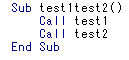
③最後に1と2で作成したプロシージャを呼び出すまとめのプロシージャを作成します。
"Call test1"と"Call test2"と 書かれた部分が、今までに作ったプロシージャです。
Callキーワードを使って呼び出します。
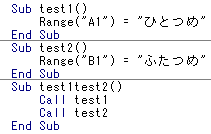
①から③までを全て繋げるとこのようになります。
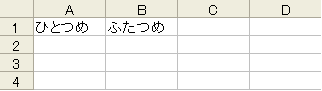
プロシージャを実行したらエクセルのシートを確認してください。
エクセルのシートにこのように入力されていれば、プロシージャは正常に実行されました。

